

Få 93 % RABATT på Lifetime
Exklusivt erbjudande
Missa inte detta erbjudande, det kommer med Password Manager GRATIS.
Skaffa sig 93% av på FastestVPN och nytta PassHulk Password Manager FRI
Få det här erbjudandet nu!By Nancy William Inga kommentarer 11 minuter
Den här guiden visar hur du laddar ner YouTube-videor. Det finns ett par metoder du kan använda, oavsett om du använder Windows, din smartphone eller Mac. Vi har lyft fram några medienedladdare som VLC Media Player, 4K Video Downloader och andra metoder. Det finns dock några underliggande principer du måste förstå innan du fortsätter.
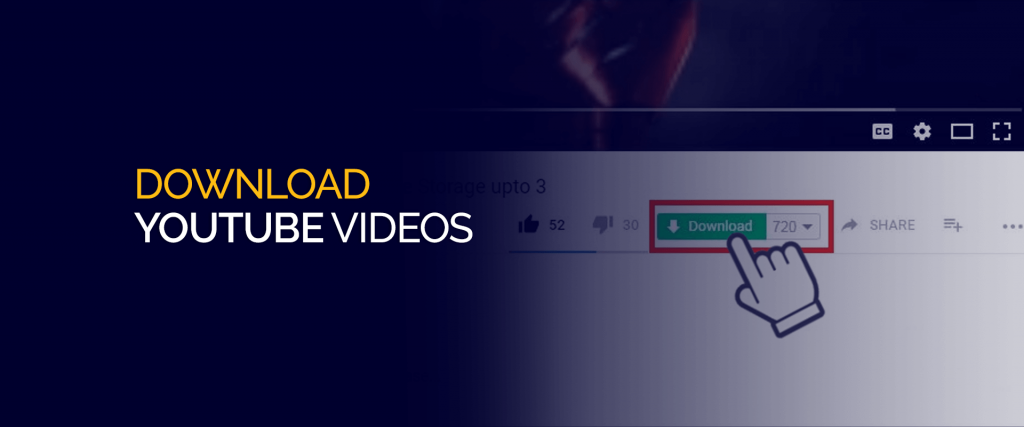
Jag tror att vi alla kan vara överens om att YouTube är en stor livsförändrare. Allt och jag menar allt, allt från liveshower, de senaste låtarna, recepten, hackarna, de bästa programvaruvideorna och mer finns till hands.
Men de flesta av oss skulle ibland vilja spara dessa videor och se dem offline. Är det tillåtet? Anses nedladdning av YouTube-videor vara olagligt? Även om vissa YouTube-videor är lagliga att ladda ner, så länge det bara är att titta på för senare – kan nedladdning av andra bryta mot några policyer.
Till att börja med, de flesta Youtube-videor omfattas av upphovsrättslagar, och om du laddar ner dem eller använder dem för personlig vinning, finns det ett par påföljder som följer med det. Dessutom, enligt Googles användarvillkor för YouTube, står det:
" Du har inte tillåtelse att... komma åt, reproducera, ladda ner, distribuera, överföra, sända, visa, sälja, licensiera, ändra, modifiera eller på annat sätt använda någon del av tjänsten eller något innehåll förutom: (a) som uttryckligen godkänts av tjänsten; eller (b) med föregående skriftligt tillstånd från YouTube och, om tillämpligt, respektive rättighetsinnehavare."
Det finns andra sätt – säkrare sätt för dig att titta på YouTube-videor offline. Det finns till och med ett alternativ för offlineanvändning som låter dig titta på YouTube-videor utan Wi-Fi eller dataanslutningar.
Men du måste fortfarande gå tillbaka till YouTube-appen eller webbplatsen för att titta på dem. Det finns inget sätt för dig att titta på dem offline i ditt galleri, eller dela det med en vän.
Det enda sättet att ladda ner YouTube-videor för offlineanvändning och göra dem delbara är genom att använda en nedladdningsprogram, en annan webbplats eller programvara.
Om du planerar att använda någon av metoderna som nämns i listan nedan, eller försöker använda programvara som inte ingår, se till att du följer några av riktlinjerna nedan. Observera dock också att metoderna eller programvaran som nämns längre fram i den här guiden är fria från skadlig programvara och andra sårbarheter när du skriver detta. Det kan variera från gång till gång.
Här är vad du bör tänka på:
Nedladdning av YouTube-videor anses vara ett stort nej-nej, särskilt eftersom de bryter mot flera upphovsrättslagar. Men om du fortfarande planerar att ladda ner dess innehåll, se till att du gör det enbart av din egen vilja och inte för personlig vinning.
FastestVPN är inte ansluten till någon av de program eller webbplatser som nämns i denna handledning. Fortsätt på egen risk.
YouTubes premiumkonto, som lanserades nyligen i september 2021, erbjuder nu användare möjligheten att ladda ner videor för offlinevisning. Det är en betalprenumeration som kommer med många andra funktioner som inga annonser, uppspelning av videor även efter att din enhet är låst och mer.
Det är dock fortfarande i testläge och kan eller kanske inte bli ett framträdande tillägg i slutet av november. Annat än det kommer den här funktionen med några begränsningar, som:
Det är ganska enkelt att komma igång om du redan är en premium YouTube-kontoinnehavare. Så här kommer du igång:
Men felet är att dessa videor inte laddas ner permanent. De kommer att vara aktiva i den här mappen i 30 dagar och fungerar bara om du använder YouTube med internet minst en gång om dagen. Det här kanske inte var något du hade planerat, men det är så det är. Det finns andra metoder du kan överväga nedan.
Observera också att eftersom YouTube är en tjänst som loggar användarinformation, uppmanar vi dig att göra det användning FastestVPN med det för att skydda din anslutning, integritet och data!
Behöver du veta hur man laddar ner YouTube-videor på din iPhone eller Android-smarttelefon? Så här kommer du igång om du har ett YouTube premiumkonto:
Förutom detta kan du överväga att använda VidMate för att ladda ner YouTube-videor. Gratisappen är ganska välbyggd och pålitlig. Även om du alltid kan ansluta till någon av de FastestVPN servrar att använda med appen – med tanke på att den är gratis och kan medföra risker.
För dem som inte har hört talas om VLC Media Player är det bland några av de bästa gratisapparna som låter dig ladda ner onlinevideor och spara dem – även på YouTube. Processen är dock lite komplicerad jämfört med metod 1 och ibland spelas inte videorna upp på grund av regionala begränsningar.
Om du har laddat ner VLC Media Player kan du fortsätta att ladda ner YouTube-videor:
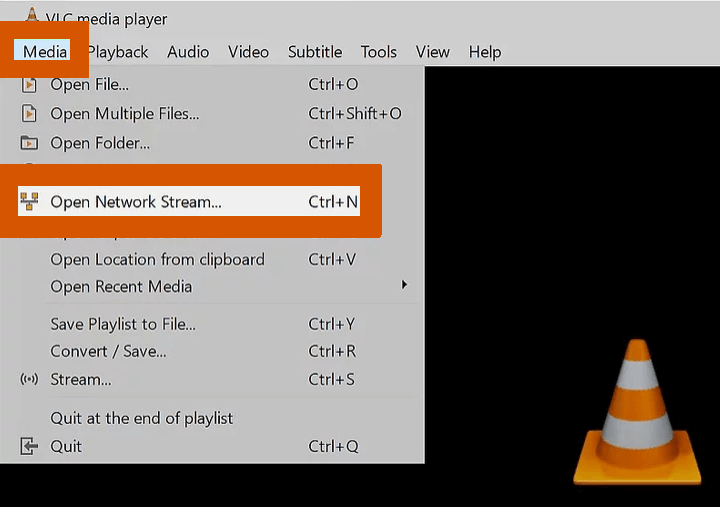
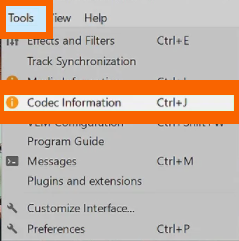
En annan bra metod som du kan använda för att ladda ner YouTube-videor är appen 4K Video Downloader. Den har ett användarvänligt gränssnitt och tillåter användare att ladda ner youtube-videor i hög upplösning. Det finns både en gratis och premiumversion, och gratisversionen är också ganska bra! Till att börja med, på gratisversionen av 4K Video Downloader, har du frihet att göra upp till 30 nedladdningar om dagen.
Så här kan du ladda ner YouTube-videor med 4K Video Downloader:
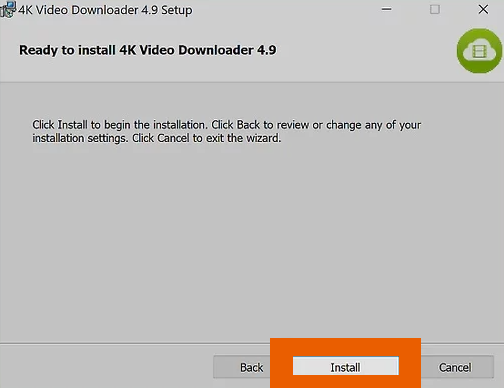
Så här kan du ladda ner YouTube-videor på mac med tillägget på Chrome:
Så här kan du ladda ner YouTube-videor på mac med tillägget på Firefox:
Det är alltid viktigt att leta upp andra källor för att se vad de flesta användare tycker passar. Reddit är en av de bästa plattformarna för det. Den främsta metoden för att ladda ner YouTube-videor som rekommenderas av Reddit-användare är VLC Media Player. Faktum är att den hade nästan 40 röster upp! Här är ett klipp från inlägget:
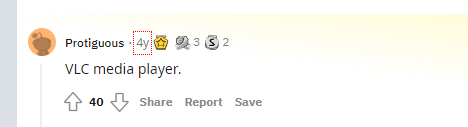
Ja det finns. Om du inte är sugen på att använda någon programvara för att ladda ner YouTube-videor, här är några webbplatser du kan besöka:
Se till att du är ansluten till FastestVPN när du besöker dessa webbplatser. Det är bara en förebyggande åtgärd att vidta för onlinesäkerhet och integritet.
Du vet nu hur du laddar ner YouTube-videor med ett antal metoder på din Windows-, iOS- och Android-smarttelefon, mac eller med din webbläsare. Kom alltid ihåg att nedladdning av YouTube-videor bryter mot upphovsrättslagar, särskilt beroende på hur du använder dem.
Förutom att följa någon av metoderna ovan rekommenderar vi att du använder en VPN för onlineskydd och integritet. Dessutom finns det vissa videor som du kanske inte kan komma åt på grund av geografiska begränsningar. En VPN kan hjälpa till med det.
© Copyright 2024 Snabbaste VPN - All Rights Reserved.


Missa inte detta erbjudande, det kommer med Password Manager GRATIS.
Den här webbplatsen använder cookies så att vi kan ge dig den bästa användarupplevelsen som är möjlig. Cookieinformation lagras i din webbläsare och utför funktioner som att känna igen dig när du återvänder till vår webbplats och hjälper vårt team att förstå vilka delar av webbplatsen som du tycker är mest intressanta och användbara.
Strikt nödvändig cookie ska alltid vara aktiverad så att vi kan spara dina inställningar för cookie-inställningar.
Om du inaktiverar den här cookien kan vi inte spara dina inställningar. Det innebär att varje gång du besöker denna webbplats måste du aktivera eller inaktivera cookies igen.


